主机升级说明
产品更新升级说明

产品更新升级说明
尊敬客户:
您好。
感谢您一直以来对我们的信赖支持与钟爱,本着质量第一,客户至上的精神,多年来为国内外用户提供高质量的产品和服务,获得了广大用户的认可。
经过公司研究决定,即日起,防火门监控系统主机TW-FDM-M4,末端监控模块TW-FDM-C1/C2/C3/C4,消防电源监控主机TW-FPM-M4,末端监控模块TW-FP3N-2VA,系统及通信协议已全面升级,现有型号为:防火门监控系统主机TW-FDM-M2E/B,末端监控模块TW-FDM-HE/H1,消防电源监控主机TW-FPM-M2E/B,末端监控模块TW-FP3N-2VA-T02,第一代产品跟第二代产品通讯协议不兼容,给予说明!
北京泰文科技有限公司
2018年5月6日。
哈雷戴维森 2014+ 型号车型 OEM 升级主机用户手册说明书

R E S E R V EOwner's Manual EN OEM UPGRADE HEAD UNIT FOR2014+ HARLEY DAVIDSON® MOTORCYCLESContents Safety FirstSafety FirstSafety Definitions 2 Pre-RidingChecklist 3 Care and cleaning 3 Screen 3Appearance 3 Accessories & Installation 4 Installation 5 Panel Description 6 Wiring 7 Harness 8OperationMain menu 9 Setting 9 Apple CarPlay®/Android Auto®12 Radio operation 13 USB operation 13 Bluetooth Music 14Bluetooth Phone 15 Specification 17 Troubleshooting 18 FCC Notes 19Safety DefinitionsStatements in this manual preceded by the following words are of particular significance:WARNING indicates a potentially hazardous situation that could result in death or severe injury if not avoided.Set volume levels and other controls on audio and electronic devices before riding. Distractions can lead to loss of control, resulting in deathor serious injury.Do not select a volume level that blocks out traffic noise or interrupts the concentration necessary for the safe operation of the Motorcycle. Distractions or a volume level that blocks our traffic noise could cause loss of control resulting in death or severe injury.Pay attention while riding, keeping your eyes and clear mind on the road. Some features are locked out to prevent distraction, limited in capability while the Motorcycle is in motion. Even a part is available, do n ot allow it to distract you from operating your Motorcycle safely.For safety, program the system when stopped. Perform system setup and get familiar with the controls and features of the infotainment system before operating the Motorcycle on the road.This system cannot warn about the safety of a n area, bad road conditions, and availability of emergency services.Use this radio only in locations where it is safe to do.WARNINGWARNINGWARNINGNoteBefore You Ride…. AppearanceChecklistConfigure the system with your personal preferences before riding to use features and minimize distractions while on the road entirely.1. Set brightness, background.2.Configure presets.3. Adjust audio settings like EQ, volume, fade, balance etc. before ridding.4.Pair, connect and set up phone features through Bluetooth.5.Connect USB devices for Apple CarPlay® orAndroid Auto®.6.Select station or media.CARE AND CLEANINGUse only HDHU.14+ recommended products and methods to keep the radio, speakers, and other audio system components clean and in good condition.Do not use any abrasives, polishes, or rubbing compounds to clean the screen or other components. Do not use any ammonia-based cleaners on the net. The use of other products or methods may cause damage to components. Screen:Do not use any chemical cleaners or chemical-containing wipes or cloths. These can cause damage to the screen surface.Gently clean the display glass surface with a clean, dry microfiber cloth. Before cleaning, it is suggested to remove any visible dust, dirt, sand particles with a gentle compressed air stream.Top BackAccessories and Installation!!!Harness Included!InstallationUse OEM head unit mounting locations & original screwsInstallation1 USB Fakra ConnectorConnect the OEM USB cable to the USB connectorfor playback Android smartphone, iPhone2 AM/FM Radio ConnectorConnect the Radio Antenna fromHD Motorcycle.3 External Microphone ConnectorConnect the External Microphone.(Used for Voice Command Function)Wiring3.5mm Connection for IncludedBluetooth Calling MicrophoneRCA Low-Level Subwoofer Channel OutputFor Optional Subwoofer Amplifier (RCA not incl.)RCA Low-Level Rear Channel Outputfor Optional Speaker Amplifier (RCA not incl.)RCA Low-Level Front Channel Outputfor Optional Speaker Amplifier (RCA not incl.)OEM Radio Antenna Connector(Antenna cable Not Included)HDHU.14 Wire HarnessOEM USB Cable Connector(USB cable Not Included)Included HarnessHarness!Connect to Motorcycle: Connect to HDHU.14+ (Headunit):Connect to External Ampli fi er:Connect to Handlebar Control Module: Note: The Handlebar Control Module is Not IncludedMain MenuSettingsHDHU.14+ is a headunit for Motorcycle with the following functions:Apple CarPlay ®, Android Auto ®, Radio, USB, BT M usic, Phone.Touch the corresponding Mode icon to enter playing mode. The Mode icon in gray means the corresponding function is not ready, or the p roper device has not been connected.Touch the icon to enter the Setup menu.The Setup menu is included System Settings, Display Settings, Audio & EQ Settings, Bluetooth Settings !"!System Settings "!The System Settings allow the user to set up the Language, Date & Time, Key Beep, Factory Reset, and AboutLanguage "!!Hidden soft button bar:A hidden pop-up soft button bar is located at the bottom. Touch the icon to show the soft button bar. Touch the to hidden.Dimming, to change Daylight orNight (If illumination detect is OFF in Display Setting)Setup to enter the Settings Menu.Bluetooth pairing.EQ, to enter the Equalizer setting menu.Date & Time:To setting Time display format (12H or 24H),setting the date and timeSettingsBeep Tone: On / OffTo set the touch button beep tone is On or Off. Factory Setting:About:To display the HDHU.14+ hardware and firmware version.Below is the Display setting menu; users can s elect Lighting Detect, Daylight Dimming Level, Night Dimming Level, Illumination, and Wallpaper.Lighting Detect: On/OffDaylight Dimming Level: 8 – 15 Night Dimming Level: 0 – 8Led Auto : On/Off.ON : The Led color will change automatically.Touch the corresponding picture to select the preferred background.Touch "+, "the head unit will search theSettingsAudio & EQ SettingBelow shown is the Audio settings menu.Balance/Fader:Touch the + or – of Balance/Fade to tune for the driver and passenger preference.The value of Balance (Left 12 – Right 12) and Fade (Front 12 – Rear 12)Touch Reset to set both Balance and Fade to zeroSubwoofer Output: On/OffSubwoofer Filter: 50Hz, 80Hz,120Hz,160Hz Subwoofer Level: -10 ~ +10 10- Band Equalizer:10 - band of EQ tuning, slide the EQ bar to tune each band frequency level according to user preference.Touch Reset button to sell all Band to zero.Or user can touch "<" or ">" at the bottom to select the following preset EQ:Off, Soft Rock, Pop, Electric, Jazz, EQ Custom.Bluetooth Settings "!Touch the Bluetooth Settings from the setting menu will be shown below:Connection: On/Off (Select Bluetooth connection i sOn or Off).Pairing: To start the paring.Device Name: Shown the connected Phone ordevice name.Clear Records: To clear the device list records.Apple CarPlay ® & Android Auto ®Apple CarPlay ®:Plug the iPhone (iPhone 5 or later models, and IOS 7.1 or above) through the lightning cable to the USB port of the source unit. The iPhone will be shown the "CarPlay." The source unit will enter the CarPlay interface, the APP that supports the CarPlay feature will be displayed on the source unit. Touch the corresponding APP can operate.Siri:In CarPlay ®mode, the user can talk to SIRI to Control the CarPlay ® functions. Press to start the SIRI function, touch the button for 2 seconds or the iPhone's HOME button. Now you can talk to Siri aboutplaying music; I am going...Note: For the SIRI function in the source unit, theThe microphone must be connected.In CarPlay ® mode, touch the " Home" button orIcon to go back to the main Menu of the source u nit.Android Auto ®:Android Auto ®enables you to use functions of your Android device convenient for driving. You can easily access route guidance,make calls, listen to music, etc. For details aboutAndroid Auto ®, visithttps:///autoor https:///androidautoCompatible Android devicesYou can use Android Auto with Android devices of Android version 5.0 or later. Note: Android Auto may not be available on all devices and is unavailable in all countries or regions.Operation:1. Connect an Android device via a USBterminal. To use the hands-free function, connect the Android device via Bluetooth. When an Android device compatible with Android Auto is connected to a USB terminal, the device is connected via Bluetooth automatically, and the Bluetooth smartphone currently connected is disconnected.2. Unlock your Android device3. To enter Android Auto mode, touch theAndroid Auto icon on the head unitscreen. You can perform the operations of the Apps of the connected Android device.4. In the Android Auto model, touch"Home" to the head unit main menu.RadioTouch "Radio" in the main Menu to enter the radio interface.Touch "FM" can change between FM1>FM2>FM3.Touch "AM" can change between AM1>AM2.Touch for pre-scan search; each scan station will be played f or 3sec, and touch again to stop. Touch to auto-scan searching. Touch to enter EQ settings.Touch to switch Local or DX.Touch to enter Radio settings. Short touch to seek down, long touch to tune down. Short touch to seek up, long touch to tune-up.Preset channel, six preset buttons store, and recall stations for each band. Touch and slide the preset channel can switch to the next band, FM1/FM2/FM3 or AM1/AM2. Store a Station1. Tune the radio to the desired station.2. T ouch and hold one of the preset stations for more than 3 seconds, then the preset button w ill be highlighted on the screen, and the preset station will be stored.Radio Area : Select the region, American/Europe /Eastern Europe /Japan /Southeast Asia /Latin American/ Asia / Australia.Press to go to the following folder.USBBluetoothShort press to skip previous track. L ong press to fast reverse. Play or Pause button. Short press to skip the next track. L ong press to fast forward.Press to select Repeat All>Repeat 1> Repeat Folder. Press to switch Random is O n or Off.Press to select Audio setting or set the preferred EQ of each band i n custom mode.File List BrowsingTouch to browse the folder andfile l ist of the USB device.Bluetooth Music:Touch the BT Music icon to enter Bluetooth Music playing mode. If the Bluetooth is connected, the music will be playing as below shown:Press to search Audio files. Short press to skip previous track. Long press to fast reverse. Play or Pause button. Short press to skip the next track. L ong press to fast forward. Press to select Repeat All> Repeat 1> Repeat Folder.Press to switch Random is On or Off.Press to select Audio setting or set the preferred EQ of each band i n custom mode.Bluetooth Connect:If the Bluetooth is not connected, press Reconnectthe paired Phone or paring to pair the new device.Bluetooth Pairing:The pairing screen will be shown as below:Turn on the Bluetooth of the Mobile phone/ Bluetooth device; you can see the "SOUNDSTREAM HD ." Select the "SOUNDSTREAM HD " for paring andconnection.Bluetooth PhoneBluetooth Phone:After the mobile Phone is connected with the source unit via Bluetooth (HFP), the user can go through the source unitMake a phone call. Touch the Phone icon in Main Menu to go to BT Phone mode. Please note it needs to connect the microphone for phone calls.Keypad. Tap it to enter call mode.History. Tap it to show the call record, missed, received, and dialed calls. Contact. Tap it to show the phonebook of connected device.BT Setup. Tap it to set Auto answer and Microphone gain.Make a call or accept the incoming call.Backspace, tap it to clear the incorrect dial digit.Receive an incoming call:If the Phone is connected with the source unit via Bluetooth, when an incoming call, the below screen will be shown: Pressto answer the incoming call. Pressto reject the incoming call.Make a Call:1. Touch the icon to enter the dial screen.2. Touch 0-9, *, #, #, use the keypad, and enter the desired number to dial. If you input anincorrectn umber, touch the icon on the keypad to delete the wrong number.3. Once the correct number appears on the screen, touch the icon to go to the dialing interface.4 To end the call, touch the icon on the screen.The interchange between phone and source unit.Toggle On / Off the Microphone function. Display the Keypad.Bluetooth PhoneCall List:Touch the icon to display the call combined list.Slide the bar at the right up and down to display call logs.Contacts:Touch the icon to access the phone book of the connected mobile Phone.To make a call from the phonebook, simply touch the contact’s name.BT Setup:Auto Answer: On/Off, incoming call auto answer.MIC Gain :Low /Middle /HighHDHU.14+ SpecificationsGENERALPower Requirement: DC 10 - 16Volts,Power Requirement: Negative groundCurrent Drain: 15A (Max.)Maximum Power Output: 50Watts x 4RMS Power Output: 25Watts x 4Speaker Impedance: 2- or 4-Ohm LoadFrequency Response 20Hz ~20KHzOperating temperature: -20~60 ℃Dimensions: 230mm(W) x 210mm(D)x 140mm(H)TFT DisplayTFT Screen size: 7 – Inch TFT/LCDResolution 1024 x 600 pixelsFM RADIO SECTIONFrequency Range 87.5 – 107.9 MHz (America)87.5 – 108 MHz (Europe)Usable Sensitivity (S/N=30dB) ≤15dBS/N Ratio: ≥55dBStereo Separation ≥30dBAM RADIO SECTIONFrequency Range (America) 522 – 1620 kHz(Europe) 530 – 1710 kHzUsable Sensitivity (S/N=20dB) ≤40dBS/N Ratio: ≥45dBLine-out / Subwoofer OutputMaximum Output Leve (10K ohms load): ≥4V RMSSubwoofer Time Align 0~18msTrouble ShootingProblem Cause Correct actionNo Power, Dead.Check Fuse Replace FuseIncorrect Wiring Consult your Local Specialist./Specialist-LocatorNo sound output when o perating the unit with amplifiers or power antenna attached.Power antennalead is s horted toground excessivecurrent is requiredor remote on theamplifiers orpower antenna1. Turn off the unit.2. Remove all wires attached tothe p ower antenna lead.Check each w ire for a possibleshort to the ground using anohm meter.3. Turn on the unit.4. Reconnect each amplifierremote w ire to the powerantenna lead one by one. Ifthe amplifiers turn off before allwires are attached, use anexternal replay to provideremote-on voltage (excessivecurrent required).Poor performance of radio s tation Weak signal Move the Motorcycle toanother place, then t r y againNo Sound or Audio Volume is in minimumThe wiring is notproperlyconnected.Adjust volume to thedesired level. C heck wiringconnectionFCC NotesWARNING! NOTE: This equipment has been tested and found tocomply with the limits for a Class B digital device, pursuant to Part 15 ofthe FCC Rules. These limits are designed to provide reasonableprotection against harmful interference in a residential installation. Changes or modifications to this unit not expressly approved by theparty responsible for compliance could void the user's authority tooperate the equipment.This equipment generates, uses, and can radiate radio frequency energy and, if not installed and used in accordance with the instructions, may cause harmful interference to radio communications.Suppose this equipment does cause harmful interference to radio or television reception, which can be determined by turning the equipmentoff and on. However, there is no guarantee that interference will not occur in a particular installation. In that case, the user is encouraged totry to correct the interference by one or more ofthe following measures:-Reorient or relocate the receiving antenna.-Increase the separation between the equipment and receiver.-Connect the equipment into an outlet on a circuit different fromthat the receiver is connected.。
16款瑞虎3中控升级方法
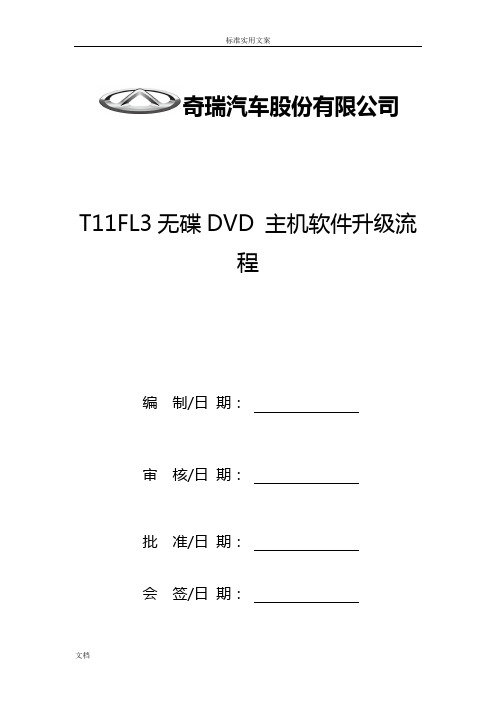
奇瑞汽车股份有限公司T11FL3无碟DVD 主机软件升级流程编制/日期:审核/日期:批准/日期:会签/日期:T11FL3音响主机软件升级说明当主机出现以下列举的故障现象时,可以使用该软件进行升级解决升级工具说明:此工具需由专业人员操作,升级操作前仔细阅读工具使用说明;1、升级前请保持发动机启动状态;2、升级过程中请勿进行熄火、点火、挂挡、拔出U盘等操作,否则会造成升级失败且出现软件数据丢失或整机无法启动的情况。
1、准备一个U盘,(容量≤8G),先将U盘格式化,然后将升级软件拷到U盘根目录下2、音响主机开机,插入升级U盘,主界面提示如下3、按控制面板的SET键:4、进入如下界面再点击“系统”,确认机器编码前八位为:437246185、点击面板上的VOL-将音量调为0,然后按SET进入设置界面,再按“系统”3 126、在系统菜单依次点击下图的四个点7、进入工程模式如下,点击版本信息8、进入以下界面后点击软件更新1 2349、进入以下界面仔细阅读完毕后点击“阅读完毕”10、进入以下界面后点击Update Radio、Update Navi、Update OS、Update Cherylink未选中为黑色字体选中为蓝色字体11、选中后点击“OK”主机会重启并进入升级模式,升级模式界面如下,请确认以下红色框中显示,如有遗漏选择任一软件,请勿断电,待所有软件升级完成后重新升级即可,整个升级持续时间约6分钟左右12、升级完成后会出现如下界面,点击“OK”13、点击OK后,主机重启,重启后进入收音模式,如下图标准实用文案14、进入工程模式,检查软件版本15、确认无误后,退出工程模式,断电,完成升级升级过程中保持发动机启动状态、不要进行点火,熄火,挂档,拔出U盘等操作。
文档。
中海达固件升级程序安装和使用说明_AN0601

HD6000固件升级程序安装和使用说明中海达研发部2006年6月1日提要:【中海达固件升级程序】可以升级HD6000及其内置GPRS模块。
新的外挂GPRS数据链GD120也可以使用该程序升级。
由于HD6000的内置GPRS的硬件特殊性,升级步骤与普通仪器升级步骤有所不同,请特别注意。
一、安装程序从中海达公司网站,软件下载专区或VRS专题下载区【HD6000 VRS设置】软件包中包含了【中海达固件升级安装包】。
下图是程序安装包与GPRS固件升级文件的图标。
安装步骤一:双击安装程序图标,安装包自动解压,出现下面的欢迎界面。
1.点击【Browse】按钮,选取安装路径。
如果使用默认路径,直接点击【Next】。
安装步骤三:提示创建桌面快捷方式,直接点击【Next】。
1.等待安装包拷贝文件之后,出现安装成功提示画面。
点击【Finish】。
安装后在桌面出现一个快捷方式图标,方便用户使用。
也可以进入安装目录,运行固件升级程序。
程序运行界面:二、升级主机步骤说明提示:1、请在升级之前准备好需要升级的固件文件。
文件的后缀一般是.htb,同时请确认固件的版本和标识是否与仪器相符。
相关仪器的固件文件的版本和标识说明在本文附录中。
2、请确保需要升级的仪器的电量是足够的,不会在升级中掉电。
主机升级步骤一:1. 点击【浏览】按钮选择对应的固件升级文件,注意文件的路径是否正确。
2. 选择与主机相连接的串口端口名称。
如本例是COM1,电脑串口1已经使用GC-2连接线接到HD6000大五芯接口。
注意:此时HD6000主机应处于关机状态。
3. 选择【主机升级】选项,指示软件接下来进行的是对HD6000主机固件的升级。
4. 点击【开始升级】按钮。
主机升级步骤二:1.软件提示请把主机电源关闭。
如果主机在开机状况,请关闭电源。
如果主机是处于关机状态,点击【确定】即可。
1.按软件提示,打开主机电源。
主机升级步骤四:1.软件提示,固件升级中,请等候。
山石云·格版本说明说明书

Version2.7.5TechDocs|版本说明《版本说明》包含了云·格2.6.2版本以及后续版本的版本说明,主要介绍了各版本的新增功能、已解决问题及已知问题等内容。
l v2.6.2l v2.6.2l v2.6.2.1l v2.6.2.3l v2.6.2.4l v2.6.2.6l v2.6.2.8l v2.6.2.9l v2.6.2.11l v2.6.2.12l v2.6.2.13l v2.7l v2.7l v2.7.0.2l v2.7.0.3l v2.7.1l v2.7.1l v2.7.2l v2.7.2l v2.7.3l v2.7.3l v2.7.3.1l v2.7.4l v2.7.5v2.6.2版本升级说明若需升级,请对照您的现有版本和目标版本,参考以下升级说明:系统要求VMware基础平台l CloudHive版本可部署于VMware vSphere5.5、6.0、6.5和6.7。
l各虚拟机模块资源规格要求如下:o vSOM虚拟机需要2个vCPU、2GB内存和12GB硬盘。
说明:当云•格管理资源大于64个物理服务器时,建议扩展vSOM的vCPU和内存规格以提高处理效率。
vCPU最大可扩展至4个,内存最大可扩展至8GB。
o vSCM虚拟机需要2个vCPU、6.5GB内存和17GB硬盘。
o vSSM虚拟机目前支持两种规格:vSSM-02和vSSM-04。
vSSM-02虚拟机需要2个vCPU、4GB内存(开启Jumbo Frame时,需要6G内存)和5GB硬盘。
vSSM-04虚拟机需要4个vCPU、8GB内存(开启Jumbo Frame时,需要10G内存)和5GB硬盘。
o vDSM虚拟机需要2个vCPU、4GB内存和5GB硬盘。
l需要提前预留1~5个全局VLAN ID,并把每台主机的数据接口连接的交换机接口都配置成可透传预留的全局VLAN ID的Trunk模式。
VMware NSX平台l已经安装VMware vCenter、VMware vSphere和VMware NSX(需用户自行购买),版本要求如下:o VMware vCenter:6.0、6.5和6.7o VMware ESXi:5.5、6.0、6.5和6.7o VMware NSX:6.2.x、6.3.x和6.4.x说明:要使云•格达到较高性能,需同时满足以下版本要求:o VMware vCenter:6.0Update2及以上、6.5或6.7o VMware ESXi:6.0Update2及以上、6.5或6.7o VMware NSX:6.3.2及以上或6.4.xl各虚拟机模块资源规格要求如下:o vSOM虚拟机需要2个vCPU、2GB内存和12GB硬盘。
佳能 MF 版本升级工具 说明书(Web 版)

佳能MF版本升级工具用户指南(Web版)-------------------------------------------------------------------------------------------------------------“佳能MF版本升级工具”是,针对佳能生产的特定型号彩色复合机及黑白复合机的固件版本升级工具。
在进行版本升级时,需要计算机与从佳能主页下载的“佳能MF版本升级工具”。
适用型号:MF5650/5630(本指南以MF5650为例)MF3112/3110系统要求:CPU MMX Pentium 233MHz以上内存128MB以上硬盘可用空间50MB以上接口USB系统Microsoft Windows 2000 ProfessionalMicrosoft Windows XP Home/Professional Edition SP1或SP2版权:Copyright © 2005 Canon Inc. All reserved.事先未经佳能公司书面许可,不得以任何形式、任何手段(电子的、机械的、电磁的、光学的、化学的、手动以及其他形式或手段)对本指南的全部或部分进行复制、引用、拷贝、记录到搜索系统以及改成任意一种语言或者计算机语言。
商标:Canon和佳能是佳能公司的商标。
Microsoft和Windows是美国Microsoft Corporation在美国及其他国家的注册商标。
本手册中使用的略语:Windows 2000是Microsoft® Windows® 2000操作系统的略语。
Windows XP是Microsoft® Windows® XP操作系统的略语。
准备开始进行版本升级之前,请先按照以下步骤做好主机和计算机的准备工作。
1.确认主机操作面板上通信中/存储指示灯是否亮或者闪烁。
如指示灯亮或闪烁,请等所有作业(收发传真、复印、打印、扫描等)结束,再确认通信中/存储指示灯已熄灭。
各种主机使用注意事项

索尼PS41:在开机之前,一定先把视频线接好再开机,千万不要开机以后插拔视频线。
开机插拔视频线有烧HDMI 接口和主板的概率!即使是有概率也不要去尝试。
2:如果需要升级主机系统的话,升级过程中一定不可以断电或者中断升级,如果断电主机百分百变砖。
基本上大部分的电子产品都是这样,升级过程中都是不可以断电或者中断的。
3:关机的时候如果需要拔掉主机电源,一定等呼吸灯完全灭掉以后才可以拔电源。
刚关机的时候虽然显示已经关闭,实际主机内部还没有完全关闭,此时拔电源也有造成主机损坏的可能。
微软XBOX3601:在开机之前,一定先把视频线接好再开机,千万不要开机以后插拔视频线。
开机插拔视频线有烧HDMI 接口和主板的概率!即使是有概率也不要去尝试。
2:体感摄像头的上下角度是自动调节的,千万不要用手上下掰动摄像头,容易造成摄像头内部电机损坏,导致无法正常使用。
3:破解版的主机,不要联网,也不要自己升级,在本店购买的主机,升级都是免费的,需要升级可以拿店里免费升级。
4:玩正版的主机可以自己联网升级,需要注意的还是升级过程中千万不可以断电或者终止。
索尼PS31:在开机之前,一定先把视频线接好再开机,千万不要开机以后插拔视频线。
开机插拔视频线有烧HDMI 接口和主板的概率!即使是有概率也不要去尝试。
2:破解版的主机,一定不要自己升级,就目前来说,PS3能破解的最高系统是4.53,超过此系统都暂时无法破解。
当然破解版的主机也不要联网,好多破解的机器都是主机联网升级导致无法破解。
现在很多新游戏里面也自带升级软件,自己下载的游戏,注意删掉里面的升级软件再玩,如果忘删了,进游戏一定会提示升级,这时候千万不要点确认升级,否则就无法破解了。
3:玩正版的主机,可以自己升级,还是注意升级过程中不可以断电或者终止。
索尼PSV1:依然是升级问题,升级过程中千万不可以断电,否则百分百变砖。
2:内存卡尽量不要开机插拔,尽可能关机插拔。
索尼PSP1:破解版的主机如果需要升级,一定先确认好自己的系统是否为官方系统,如果是在自制系统的情况下,千万不要升级,否则百分百变砖。
ESXi4.1升级到5.0

在升级vCenter Server前需要备份vCenter Server数据库,以防升级失败后还原vCenterServer数据库。
以Oracle数据库为例,我们可以采用数据库导出的方式将相关数据库表定义及数据导出到dmp文件中。
完成数据库备份后,接下来就可以在原有vCenter Server服务器上运行vCenter Server 5.0的安装程序进行vCenter Server的升级了。
vCenter Server借助vCenter Agent与ESXi主机进行通信,在升级过程中会升级ESXi 主机上的vCenter Agent。
升级的其他过程与全新安装vCenter Server 5.0过程类似,在此不再赘述。
安装vSphere Client管理服务器上原来安装的vSphere Client并不能连接至vCenter Server 5.0或ESXi 5.0,需要重新安装。
卸载原有的vSphere Client 4后,运行最新的vSphere Client 5.0安装程序,就可以安装vSphere Client 5.0了。
如果能够使用安装完成的vSphere Client 5.0连接到vCenter Server 5.0并看到所有ESXi主机以及运行的虚拟机,说明vCenter Server的升级已经成功了。
升级VMware ESXi可以通过多种方式包括VMware Update Manager,交互式,esxcli命令以及vSphere Auto Deploy对ESXi 主机进行升级,本文介绍最为常见的交互式方式对ESXi主机进行升级。
首先将需要升级的ESXi主机上的虚拟机通过vMotion在线迁移到其他ESXi主机。
由于将主机升级到ESXi 5.0 之后,便不能回滚到之前的版本,所以在执行升级前需要备份主机,以便在升级失败时还原原有的ESXi主机。
完成主机备份后,将ESXi 5的安装光盘放入ESXi主机的光驱,重启ESXi主机开启ESXi的升级过程。
VMware ESXi67升级指南
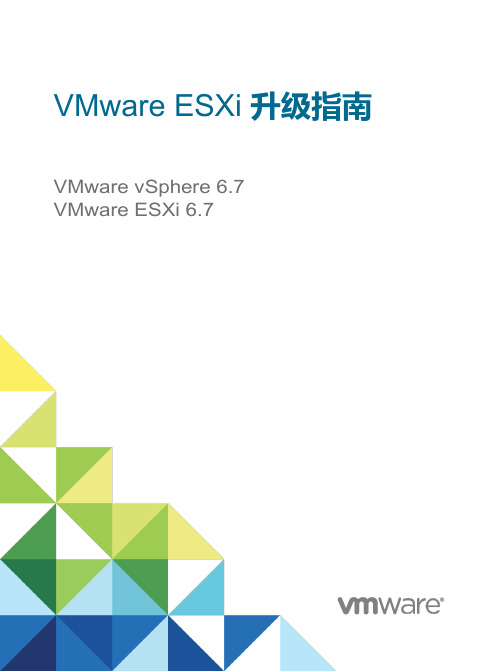
VMware ESXi 升级指南VMware vSphere 6.7VMware ESXi 6.7目录1关于VMware ESXi 升级42vSphere 升级简介5vSphere 升级过程概述53升级ESXi 主机10ESXi 要求10升级ESXi 主机之前18以交互方式升级主机30通过使用脚本安装或升级主机31PXE 引导ESXi 安装程序44使用esxcli 命令升级主机50升级ESXi 主机之后624使用vSphere Auto Deploy 重新置备主机66 vSphere Auto Deploy 简介66准备vSphere Auto Deploy 69重新置备主机745收集日志以对ESXi 主机进行故障排除80关于VMware ESXi 升级1《VMware ESXi 升级》介绍了如何将VMware ESXi™ 升级到当前版本。
目标读者《VMware ESXi 升级》面向需要从早期版本的ESXi 进行升级的所有用户。
这些主题的目标读者为熟悉虚拟机技术和数据中心操作且具有丰富经验的Microsoft Windows 或Linux 系统管理员。
vSphere 升级简介2vSphere 6.7 提供多个用于升级vSphere 部署的选项。
要成功升级vSphere,必须了解升级选项、影响升级过程的配置详细信息以及任务顺序。
vSphere 的两个核心组件是VMware ESXi™和VMware vCenter Server™。
ESXi 是用于创建和运行虚拟机和虚拟设备的虚拟化平台。
vCenter Server 是一种服务,充当连接到网络的ESXi 主机的中心管理员。
您使用vCenter Server 系统将多个主机的资源加入池中并管理这些资源。
vCenter Server Appliance 是预配置的基于Linux 操作系统的虚拟机,并针对运行vCenter Server 系统和vCenter Server 组件进行了优化。
硬件配置升级的方法
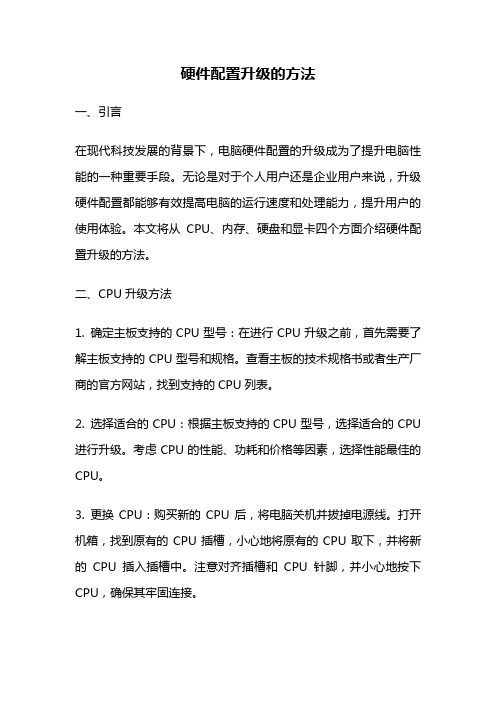
硬件配置升级的方法一、引言在现代科技发展的背景下,电脑硬件配置的升级成为了提升电脑性能的一种重要手段。
无论是对于个人用户还是企业用户来说,升级硬件配置都能够有效提高电脑的运行速度和处理能力,提升用户的使用体验。
本文将从CPU、内存、硬盘和显卡四个方面介绍硬件配置升级的方法。
二、CPU升级方法1. 确定主板支持的CPU型号:在进行CPU升级之前,首先需要了解主板支持的CPU型号和规格。
查看主板的技术规格书或者生产厂商的官方网站,找到支持的CPU列表。
2. 选择适合的CPU:根据主板支持的CPU型号,选择适合的CPU 进行升级。
考虑CPU的性能、功耗和价格等因素,选择性能最佳的CPU。
3. 更换CPU:购买新的CPU后,将电脑关机并拔掉电源线。
打开机箱,找到原有的CPU插槽,小心地将原有的CPU取下,并将新的CPU插入插槽中。
注意对齐插槽和CPU针脚,并小心地按下CPU,确保其牢固连接。
4. 安装散热器:由于新的CPU可能会产生更多的热量,因此在更换CPU时,也需要考虑更换散热器。
根据散热器的安装说明,将新的散热器安装到CPU上,并连接散热器的电源线。
5. 完成CPU升级:将机箱盖子盖好,并将电源线接回电脑主机。
开机后,进入BIOS设置界面,检查CPU是否被正确识别。
如果一切正常,说明CPU升级成功。
三、内存升级方法1. 确定内存类型和插槽:了解电脑所使用的内存类型和插槽是进行内存升级的第一步。
可以通过观察内存条上的标识或者查看电脑的技术规格书来确定内存类型和插槽。
2. 选择适合的内存条:根据电脑的内存类型和插槽,选择适合的内存条进行升级。
考虑内存条的容量、频率和延迟等因素,选择性能最佳的内存条。
3. 更换内存条:关机并拔掉电源线后,打开机箱,找到内存插槽。
小心地将原有的内存条取下,并将新的内存条插入插槽中。
注意对齐插槽和内存条的槽口,并小心地按下内存条,确保其牢固连接。
4. 完成内存升级:将机箱盖子盖好,并将电源线接回电脑主机。
16款瑞虎3中控升级方法
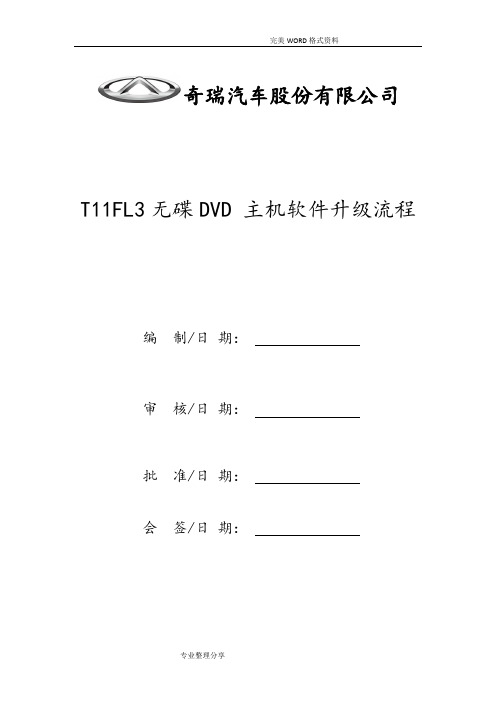
奇瑞汽车股份有限公司T11FL3无碟DVD 主机软件升级流程编制/日期:审核/日期:批准/日期:会签/日期:T11FL3音响主机软件升级说明当主机出现以下列举的故障现象时,可以使用该软件进行升级解决升级工具说明:此工具需由专业人员操作,升级操作前仔细阅读工具使用说明;1、升级前请保持发动机启动状态;2、升级过程中请勿进行熄火、点火、挂挡、拔出U盘等操作,否则会造成升级失败且出现软件数据丢失或整机无法启动的情况。
1、准备一个U盘,(容量≤8G),先将U盘格式化,然后将升级软件拷到U盘根目录下2、音响主机开机,插入升级U盘,主界面提示如下3、按控制面板的SET键:4、进入如下界面再点击“系统”,确认机器编码前八位为:437246185、点击面板上的VOL-将音量调为0,然后按SET进入设置界面,再按“系统”6、在系统菜单依次点击下图的四个点7、进入工程模式如下,点击版本信息1231 2348、进入以下界面后点击软件更新9、进入以下界面仔细阅读完毕后点击“阅读完毕”10、进入以下界面后点击Update Radio、Update Navi、Update OS、UpdateCherylink未选中为黑色字体选中为蓝色字体11、选中后点击“OK”主机会重启并进入升级模式,升级模式界面如下,请确认以下红色框中显示,如有遗漏选择任一软件,请勿断电,待所有软件升级完成后重新升级即可,整个升级持续时间约6分钟左右12、升级完成后会出现如下界面,点击“OK”13、点击OK后,主机重启,重启后进入收音模式,如下图14、进入工程模式,检查软件版本15、确认无误后,退出工程模式,断电,完成升级升级过程中保持发动机启动状态、不要进行点火,熄火,挂档,拔出U盘等操作。
MA5600T(SCUB&SCUL&SCUF) V800R008C01SPC310(for SPC200) 升级指导书(CLI)
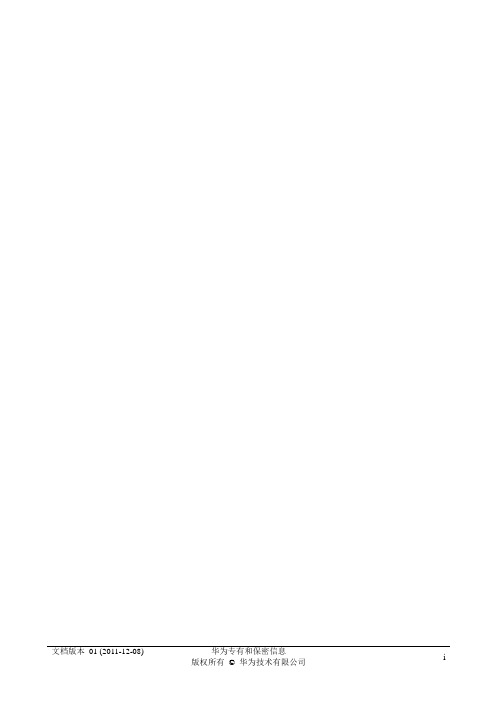
升级指导书错误!文档中没有指定样式的文字。
1 升级前必读关于本章您在准备软件升级前,必须仔细阅读“升级前必读”。
您需要做以下工作:1.根据升级的基础版本确定此升级指导书是否适用。
2.根据网络情况和设备管理环境确定升级的场景。
3.根据设备类型、软件升级目标版本和对软件升级的要求确定软件升级的方式。
4.准备升级所需文件,以及原有程序文件。
5.同时做好数据备份工作。
1.1 升级基础版本要求表1-1MA5600V800R008C01SPC310基础版本信息1.2 升级注意事项表1-2注意事项列表1.3 升级影响升级过程中对现行系统的影响对业务的影响跨版本升级需要重新启动系统,业务将会中断。
根据系统中原有配置的多少,业务中断时长为15分钟~50分钟。
升级各步骤所用时间数据如下表所示。
该数据为实验室1台设备测试所得数据,仅供参考。
表1-3升级步骤用时对网络通信的影响跨版本升级需要重新启动系统,重启过程中网管将无法连接。
重启之后网管需要重新与主机同步数据。
升级后对现行系统的影响无1.4 升级场景介绍2 命令行升级场景关于本章命令行升级场景适用无网管或待升级设备无法被网管管理的情况。
2.1 升级流程介绍升级到该版本的主要升级过程以及各个过程大约需要的时间。
升级流程图图2-1命令行升级流程图升级时间估计表2-1命令升级效率估计表该数据为实验室以1台设备为例测试所得数据,仅供参考。
加载合一包文件的时间根据设备环境和包文件大小决定,实验室测试数据如下:●单主控板环境下:包文件大小为30MB时,大约用时10分钟;包文件大小为60MB时,大约用时20分钟。
●双主控板环境下:包文件大小为30MB时,大约用时20分钟;包文件大小为60MB时,大约用时40分钟。
2.2 升级前准备2.2.1 制定详细升级计划和准备事项操作步骤步骤 1了解升级网元业务数量和风险,制定详细升级计划。
步骤 2申请好升级网元上的单板备件(根据网络使用的单板,每种单板至少准备1块备板)和业务中断时间。
松江3208主机操作说明(两篇)2024

引言:正文内容:一、基本操作1. 开关机操作:介绍如何正确地开启和关闭松江3208主机。
2. 菜单导航:详细介绍主机菜单结构和导航方式,方便用户快速查找需要的功能选项。
3. 按键功能:介绍各个按键的功能和用途,帮助用户熟悉设备界面。
4. 连接外部设备:指导用户如何正确连接外部设备(如打印机、显示器等)以实现更多功能。
5. 用户设置:讲解用户设置选项,包括亮度调节、音量控制等,以满足个性化需求。
二、网络连接1. 有线连接:详细介绍如何通过有线方式连接到网络,并配置网络参数。
2. 无线连接:指导用户如何通过无线方式连接到网络,以及如何设置安全加密方式。
3. 配置网络共享:说明如何配置并使用网络共享功能,方便多台设备之间的文件共享和数据传输。
4. 远程访问:介绍如何远程访问松江3208主机,以便用户可以在任何地方访问存储在主机上的文件和数据。
5. 安全设置:提供安全设置选项,包括密码保护、访问控制等,以保护主机的数据安全。
三、多媒体播放1. 视频播放:指导用户如何通过松江3208主机播放各种视频格式,包括高清视频和流媒体。
2. 音频播放:介绍如何播放不同格式的音频文件,并提供音效调节和增强选项。
3. 图片浏览:讲解如何浏览和管理主机中的图片文件,以及如何设置幻灯片播放模式。
4. 外部设备播放:教用户如何通过连接外部设备(如USB、HDMI等)来播放媒体文件。
5. 字幕和音轨选择:介绍如何在播放视频时选择不同的字幕和音轨,以满足用户需求。
四、应用程序使用1. 安装应用程序:指导用户如何安装和卸载应用程序,并介绍应用商店的使用方法。
2. 应用程序管理:讲解如何管理已安装的应用程序,包括更新、移动和隐藏等操作。
3. 多任务管理:介绍如何在松江3208主机上进行多任务管理,以提高工作效率。
4. 文件管理:详细阐述如何浏览、复制、移动和删除文件,以及如何创建文件夹等功能。
5. 数据备份和恢复:提供数据备份和恢复选项,以防止数据丢失或意外删除。
电脑主机升级方法详解

电脑主机升级方法详解电脑主机是计算机硬件中最为重要的组成部分之一,负责承载和驱动其他硬件设备的工作。
随着技术的不断发展,电脑主机的升级成为许多用户追求更高性能和更好体验的重要手段。
本文将为大家详细介绍电脑主机升级的方法以及一些注意事项。
第一步,确定升级需求在进行电脑主机升级之前,首先需要确定升级的具体需求。
这包括了升级的目的、预算以及期望的性能提升。
对于不同的用户来说,升级的目的可能多样化,例如提升游戏性能、加快运行速度、增加存储容量等。
根据个人需求的不同,选择合适的升级方案。
第二步,了解硬件兼容性在进行电脑主机升级之前,需要了解要升级的硬件和现有电脑主机之间的兼容性。
例如,如果想要升级CPU,需要确保新CPU的插槽类型与原有主机兼容;如果想要升级内存条,需要确认主板支持的最大内存容量和插槽类型等。
可以通过查阅主机及相关硬件的规格说明书或者咨询专业人士来获取这些信息。
第三步,选择合适的硬件根据升级需求和了解兼容性的基础上,选择合适的硬件进行升级。
在选择硬件时,需要综合考虑性能、品牌、价格以及售后服务等因素。
可以通过在网络上查找用户评价和专业的硬件评测来获取参考意见,以帮助做出更明智的选择。
第四步,备份重要数据和设置在进行电脑主机升级之前,务必备份重要的数据和进行相关设置。
升级过程中可能会对硬件和软件进行改动,这有可能导致数据丢失或者系统设置被更改。
备份数据可以保证数据的安全,而备份系统设置可以避免后续配置和设置工作的繁琐。
第五步,组装与替换硬件在确认了升级需求、了解兼容性、选择合适的硬件并备份数据之后,可以开始进行组装与更换硬件的工作。
在此之前,应该先对升级过程有一个清晰的计划,并根据需要准备好相应的工具和材料。
组装过程可以根据硬件之间的连接接口和插槽进行,可以参考硬件的说明书或者在线视频教程来进行操作。
第六步,测试与调试在完成硬件组装和更换之后,应该对升级后的主机进行测试和调试。
测试可以包括性能测试、稳定性测试、温度测试等。
电脑主机升级方法详解

电脑主机升级方法详解随着科技的不断进步,电脑主机的性能和功能也在不断提高。
然而,对于许多电脑用户来说,主机升级可能是一个相对陌生的领域。
因此,本文将详细介绍电脑主机升级的方法,让您对主机升级有一个全面的了解。
首先,了解您的电脑主机的硬件规格是非常重要的。
您可以在电脑的系统信息中找到这些信息,或者查看主机的用户手册。
知道您的主机型号、处理器、内存容量和硬盘大小等详细信息,有助于确定您是否需要升级和升级的方向。
升级处理器是一种常见的主机升级方法。
处理器是电脑中最关键的硬件之一,它决定了电脑的计算能力和运行速度。
如果您的处理器已经过时或性能不足,那么更换一个更强大的处理器是个不错的选择。
升级处理器可能需要您更换主板,因此在升级之前请确保主板也兼容新处理器。
另一个重要的升级方向是增加内存容量。
内存是电脑用来运行程序和处理数据的临时存储空间,更大的内存容量可以提高电脑的多任务处理能力和运行速度。
您可以通过购买更大容量的内存条或添加额外的内存模块来增加内存容量。
在升级内存之前,请确保您的主板支持更大容量的内存并且了解相应的插槽类型。
除了处理器和内存,升级硬盘也是一个常见的选择。
硬盘是用于存储电脑数据的设备,更大容量的硬盘可以提供更多的存储空间。
同时,升级到SSD(固态硬盘)也是一个不错的选择,它们比传统的机械硬盘更快、更可靠,使您的电脑启动和运行应用程序变得更加迅速。
在升级硬盘之前,确认您的主板和操作系统支持相应的接口和格式。
此外,升级显卡也是提升电脑性能的有效方法。
显卡是处理图形和视频的关键组件,对于电脑游戏、图像处理和视频编辑等任务来说尤为重要。
如果您在这方面有较高的需求,那么升级到更强大的显卡是必要的。
升级显卡可能需要您更换电源,所以请确认您的电源能够提供足够的功率。
最后, 更新操作系统和驱动程序也是很重要的。
及时更新操作系统可以提供更好的兼容性和安全性,确保您的电脑保持最新的特性和功能。
同样重要的是,更新驱动程序可以提高硬件设备的性能和稳定性,例如显卡、声卡和网卡等。
RTK主机使用仪器之星升级与注册
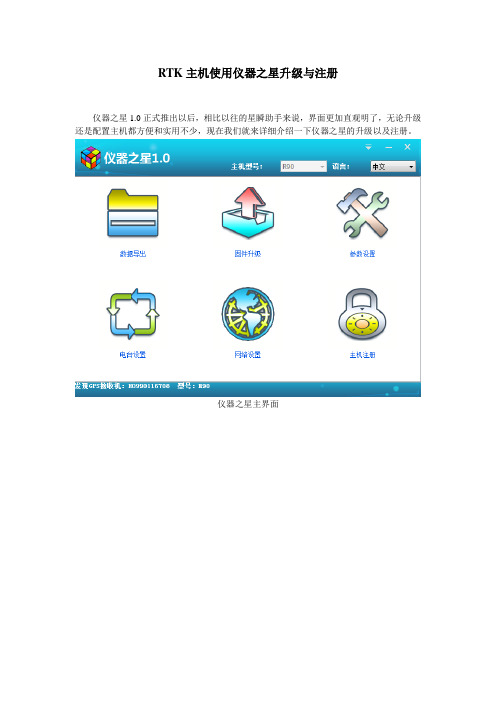
RTK主机使用仪器之星升级与注册仪器之星1.0正式推出以后,相比以往的星瞬助手来说,界面更加直观明了,无论升级还是配置主机都方便和实用不少,现在我们就来详细介绍一下仪器之星的升级以及注册。
仪器之星主界面一、【主机注册】1、打开软件,然后启动GPS主机,用通讯线(一头COM口,一头USB口)将主机和电脑连接好。
2、软件主界面最底部会提示检测到仪器,型号为R90(不同型号会自动检测出来),有该提示即表示已经连接好仪器。
未提示的请检查通讯线是否接好,主机电源是否开启。
3、双击主界面的图标,然后弹出下图所示窗口若已经连接好主机,会提示发现GPS接收机的机身号,按照提示直接在注册码一栏里面输入20位的注册码,然后点击“输入”按钮即可。
【注意:注册完以后要重启主机方可使用】注册码输入规则注册码一般为31位的字符串,举例如下:H0990116708CC73740653CBFD9CEC2C,前面11位为当前GPS机身号,即H0990116708,后面的20位为注册码部分,所以在上面注册的时候只需要将机身号后面的20位输入即可。
需要注意的是,2012年新出的诺瓦泰主板主机机身号为15位(天宝主板主机R90-T机身号依旧为11位),如R82225111052611,但是注册方法与原来一样,只需要输入机身号后面的20位即可。
二、【升级固件】1、打开软件,然后启动GPS主机,用通讯线(一头COM口,一头USB口)将主机和电脑连接好。
2、软件主界面最底部会提示检测到仪器,型号为R90(不同型号会自动检测出来),有该提示即表示已经连接好仪器。
未提示的请检查通讯线是否接好,主机电源是否开启。
3、双击图中图标,然后会弹出下图所示按照提示点击下面的“选择固件”按钮,在弹出的窗口选中所需要升级的固件文件(DAT 格式),最后点升级即可。
4、进度条很快会结束,然后会提示完成,拔掉数据线,重启主机,让升级程序直接在主机里面完成即可。
5、主机升级大概在5分钟以内,升级完成以后直接重启主机就完成了整个升级过程了。
服务器紧急升级中
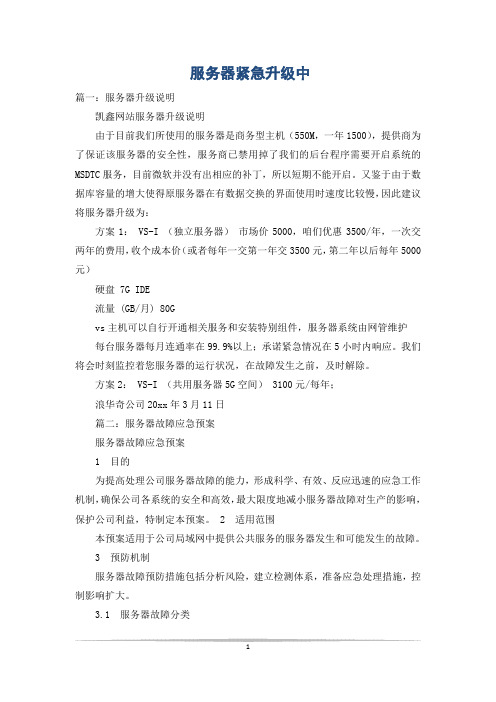
服务器紧急升级中篇一:服务器升级说明凯鑫网站服务器升级说明由于目前我们所使用的服务器是商务型主机(550M,一年1500),提供商为了保证该服务器的安全性,服务商已禁用掉了我们的后台程序需要开启系统的MSDTC服务,目前微软并没有出相应的补丁,所以短期不能开启。
又鉴于由于数据库容量的增大使得原服务器在有数据交换的界面使用时速度比较慢,因此建议将服务器升级为:方案1: VS-I (独立服务器)市场价5000,咱们优惠3500/年,一次交两年的费用,收个成本价(或者每年一交第一年交3500元,第二年以后每年5000元)硬盘 7G IDE流量 (GB/月) 80Gvs主机可以自行开通相关服务和安装特别组件,服务器系统由网管维护每台服务器每月连通率在99.9%以上;承诺紧急情况在5小时内响应。
我们将会时刻监控着您服务器的运行状况,在故障发生之前,及时解除。
方案2: VS-I (共用服务器5G空间) 3100元/每年;浪华奇公司20xx年3月11日篇二:服务器故障应急预案服务器故障应急预案1 目的为提高处理公司服务器故障的能力,形成科学、有效、反应迅速的应急工作机制,确保公司各系统的安全和高效,最大限度地减小服务器故障对生产的影响,保护公司利益,特制定本预案。
2 适用范围本预案适用于公司局域网中提供公共服务的服务器发生和可能发生的故障。
3 预防机制服务器故障预防措施包括分析风险,建立检测体系,准备应急处理措施,控制影响扩大。
3.1 服务器故障分类服务器硬件或软件的故障;自然灾害(水、火、电等)造成的物理破坏;电脑病毒等恶意代码危害等。
3.2 具体措施(1)建立安全、可靠、稳定运行的机房环境,防火、防雷电、防水、防静电、防尘;建立备份电源系统。
(2)服务器采用可靠、稳定硬件,落实数据备份机制,遵守安全操作规范;安装有效的防病毒软件,及时更新升级扫描引擎。
4 有关应急预案4.1 机房漏水应急预案(1)发生机房漏水时,第一目击者应立即通知相关人员,相关人员接报后应立即前往事发地。
升级微码
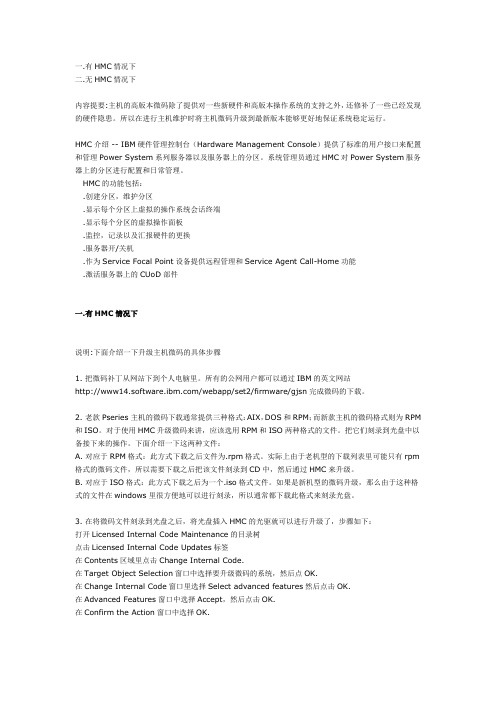
一.有HMC情况下二.无HMC情况下内容提要:主机的高版本微码除了提供对一些新硬件和高版本操作系统的支持之外,还修补了一些已经发现的硬件隐患。
所以在进行主机维护时将主机微码升级到最新版本能够更好地保证系统稳定运行。
HMC介绍 -- IBM硬件管理控制台(Hardware Management Console)提供了标准的用户接口来配置和管理Power System系列服务器以及服务器上的分区。
系统管理员通过HMC对Power System服务器上的分区进行配置和日常管理。
HMC的功能包括:.创建分区,维护分区.显示每个分区上虚拟的操作系统会话终端.显示每个分区的虚拟操作面板.监控,记录以及汇报硬件的更换.服务器开/关机.作为Service Focal Point设备提供远程管理和Service Agent Call-Home功能.激活服务器上的CUoD部件一.有HMC情况下说明:下面介绍一下升级主机微码的具体步骤1. 把微码补丁从网站下到个人电脑里。
所有的公网用户都可以通过IBM的英文网站/webapp/set2/firmware/gjsn完成微码的下载。
2. 老款Pseries主机的微码下载通常提供三种格式:AIX,DOS和RPM;而新款主机的微码格式则为RPM 和ISO。
对于使用HMC升级微码来讲,应该选用RPM和ISO两种格式的文件。
把它们刻录到光盘中以备接下来的操作。
下面介绍一下这两种文件:A. 对应于RPM格式:此方式下载之后文件为.rpm格式。
实际上由于老机型的下载列表里可能只有rpm 格式的微码文件,所以需要下载之后把该文件刻录到CD中,然后通过HMC来升级。
B. 对应于ISO格式:此方式下载之后为一个.iso格式文件。
如果是新机型的微码升级,那么由于这种格式的文件在windows里很方便地可以进行刻录,所以通常都下载此格式来刻录光盘。
3. 在将微码文件刻录到光盘之后,将光盘插入HMC的光驱就可以进行升级了,步骤如下:打开Licensed Internal Code Maintenance的目录树点击Licensed Internal Code Updates标签在Contents区域里点击Change Internal Code.在Target Object Selection窗口中选择要升级微码的系统,然后点OK.在Change Internal Code窗口里选择Select advanced features然后点击OK.在Advanced Features窗口中选择Accept,然后点击OK.在Confirm the Action窗口中选择OK.升级操作大概需要持续10分钟左右即可完成。
爱夫卡升级说明教程
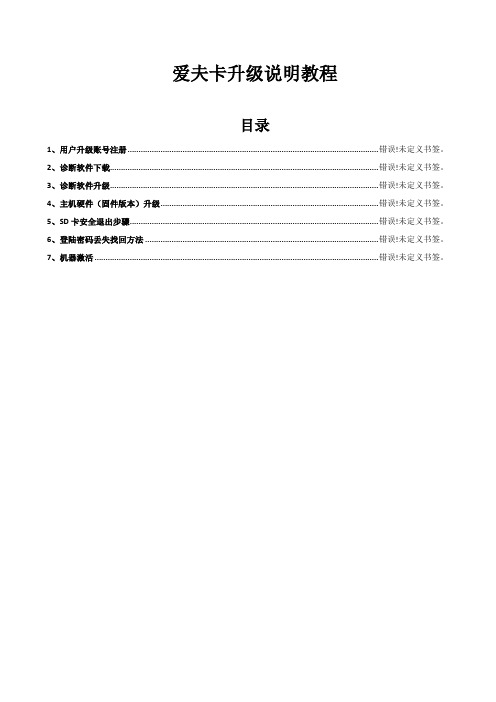
爱夫卡升级说明教程目录1、用户升级账号注册 .................................................................................................................. 错误!未定义书签。
2、诊断软件下载.......................................................................................................................... 错误!未定义书签。
3、诊断软件升级.......................................................................................................................... 错误!未定义书签。
4、主机硬件(固件版本)升级................................................................................................... 错误!未定义书签。
5、SD卡安全退出步骤................................................................................................................. 错误!未定义书签。
6、登陆密码丢失找回方法 .......................................................................................................... 错误!未定义书签。
电脑主机升级方法详解
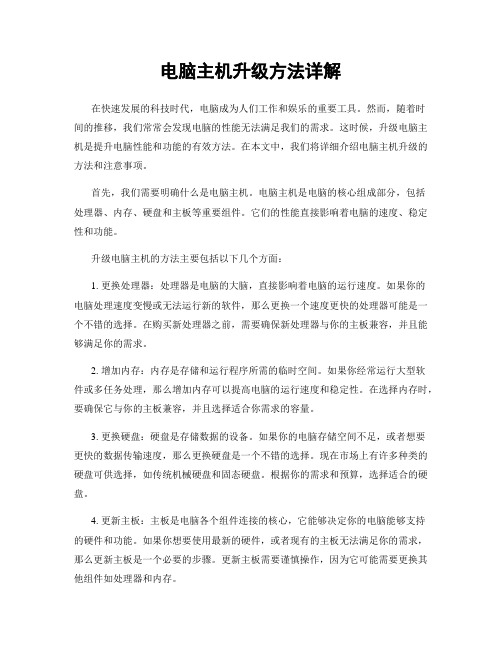
电脑主机升级方法详解在快速发展的科技时代,电脑成为人们工作和娱乐的重要工具。
然而,随着时间的推移,我们常常会发现电脑的性能无法满足我们的需求。
这时候,升级电脑主机是提升电脑性能和功能的有效方法。
在本文中,我们将详细介绍电脑主机升级的方法和注意事项。
首先,我们需要明确什么是电脑主机。
电脑主机是电脑的核心组成部分,包括处理器、内存、硬盘和主板等重要组件。
它们的性能直接影响着电脑的速度、稳定性和功能。
升级电脑主机的方法主要包括以下几个方面:1. 更换处理器:处理器是电脑的大脑,直接影响着电脑的运行速度。
如果你的电脑处理速度变慢或无法运行新的软件,那么更换一个速度更快的处理器可能是一个不错的选择。
在购买新处理器之前,需要确保新处理器与你的主板兼容,并且能够满足你的需求。
2. 增加内存:内存是存储和运行程序所需的临时空间。
如果你经常运行大型软件或多任务处理,那么增加内存可以提高电脑的运行速度和稳定性。
在选择内存时,要确保它与你的主板兼容,并且选择适合你需求的容量。
3. 更换硬盘:硬盘是存储数据的设备。
如果你的电脑存储空间不足,或者想要更快的数据传输速度,那么更换硬盘是一个不错的选择。
现在市场上有许多种类的硬盘可供选择,如传统机械硬盘和固态硬盘。
根据你的需求和预算,选择适合的硬盘。
4. 更新主板:主板是电脑各个组件连接的核心,它能够决定你的电脑能够支持的硬件和功能。
如果你想要使用最新的硬件,或者现有的主板无法满足你的需求,那么更新主板是一个必要的步骤。
更新主板需要谨慎操作,因为它可能需要更换其他组件如处理器和内存。
在升级电脑主机时,有一些注意事项需要我们牢记:1. 兼容性:在选择和更换组件时,要确保新组件与现有的电脑硬件兼容。
例如,新处理器需要与主板兼容,新内存需要与主板插槽兼容。
2. 预算:在升级电脑主机时,要根据自己的需求和预算做出合理的选择。
不一定要购买最昂贵的组件,而是根据自己的需求和预算选择性价比高的组件。
- 1、下载文档前请自行甄别文档内容的完整性,平台不提供额外的编辑、内容补充、找答案等附加服务。
- 2、"仅部分预览"的文档,不可在线预览部分如存在完整性等问题,可反馈申请退款(可完整预览的文档不适用该条件!)。
- 3、如文档侵犯您的权益,请联系客服反馈,我们会尽快为您处理(人工客服工作时间:9:00-18:30)。
主机升级说明
一、安装软件
将软件包Setup.rar解压,运行Setup.exe,按照提示接受协议,并点下一步,直到出现如
图界面,点“完成”即可
二、主机升级
1、将主机装上有点电池,拿出FG-LEMO-D3 Y型线(金属航空接头为小号另一头是串
口带针的那根线)和双串线(白色的两头均为串口母口的那根),两根线相连接,
航空头连接主机COM1口,白色串口线另一头连接电脑COM口或者USB转串口线。
2、确认连接好之后,主机在关机状态下,在电脑“开始”里面运行“FOIF GNSS”的“A20
固件升级”,如下图
3、运行“固件升级“之后,出现如图A窗口,选择合适的COM口,台式机一般默认
COM1,USB转串口,可以在电脑管理里面差可用COM口,点“固件升级”后将提示“确定要固件升级吗?”如图B-点“是”后将看到有后退的进度条,在进度条还没结束前,按下开机键(按下即可),进度条向前进,主机上显示“在线升级,请等待”,主机升级成功后,A20机器自动开机;重新关掉机器,点软件上图标“丛机升级”将见到如图C界面,选择合适的COM口,点“固件升级”将遇到提示,操作同主机升级。
图A
图B
图C
4、当丛机升级结束,主机自动开机后,即主机升级完成,数据线可以拔出。
(本次升级针对主机升级以及丛机升级两部分构成,必须都进行升级后才能正常使用。
)。
